Panasonic KX-FLB853RU: 4.3 Требования к документу
4.3 Требования к документу: Panasonic KX-FLB853RU
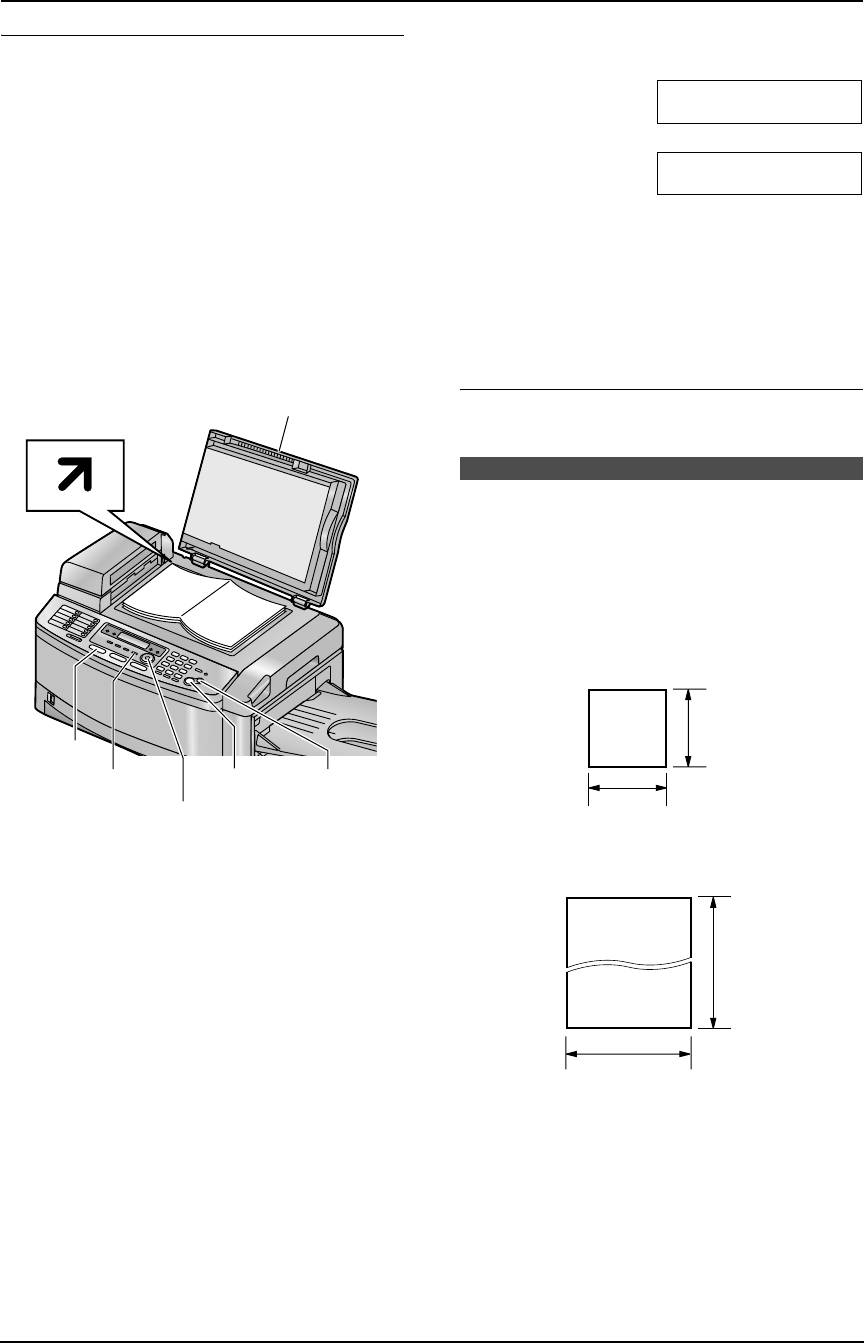
FLB853RU-PFQX2338ZB-ru.book Page 34 Tuesday, February 21, 2006 3:41 PM
4. Факс
7
Нажмите
{
QUICK SCAN
}
для сканирования
Печать общего отчета
документа в память.
В общем отчете печатаются сведения о 30 последних
Пример: СТР.=01 01%
факсах. О том, как распечатать отчет вручную, см.
СТАНДАРТНОЕ
стр. 101. Чтобы печать выполнялась автоматически
u
после каждых 30 отправленных и полученных
факсов, активизируйте функцию #402 (стр. 71).
СКАН:НАЖМИ SET
ПЕРЕДАЧА:START
Объяснения сообщений об ошибках см. на стр. 77.
8
Положите следующую страницу на стекло
4.2.2 Использование стекла сканера
сканера.
С помощью стекла сканера можно отправить
страницу из брошюры или страницу небольшого
9
Нажмите
{
SET
}
.
размера, которую нельзя отправить, используя
L
Для дальнейшей отправки страниц повторите
автоматический податчик документов.
шаги 8 и 9.
L
Убедитесь, что в автоматическом податчике
10
Нажмите
{
START
}
.
нет документов.
1
Для остановки отправки
Нажмите
{
STOP
}
.
4.3 Требования к документу
4.3.1 Использование
автоматического податчика
документов
Минимальный размер документа
{FAX}
128 мм (mm)
{QUICK SCAN}
{START}
{STOP}
{SET}
128 мм (mm)
1
Если индикатор
{
FAX
}
выключен, включите его,
Максимальный размер документа
нажав
{
FAX
}
.
2
Откройте крышку для документов (
1
).
3
Поместите документ ЛИЦЕВОЙ СТОРОНОЙ
ВНИЗ на стекло сканера, совместив верхний
край документа с меткой
l
на аппарате.
600 мм (mm)
4
Закройте крышку для документов.
L
Если оригиналом является толстая книга, не
216 мм (mm)
закрывайте крышку для документов.
5
При необходимости измените следующие
настройки в зависимости от типа документа.
L
О выборе разрешения смотрите стр. 33.
L
О выборе контрастности смотрите стр. 33.
6
Наберите номер факса.
L
При отправке одной страницы перейдите к
шагу 10.
L
При отправке нескольких страниц перейдите
к следующему шагу.
34
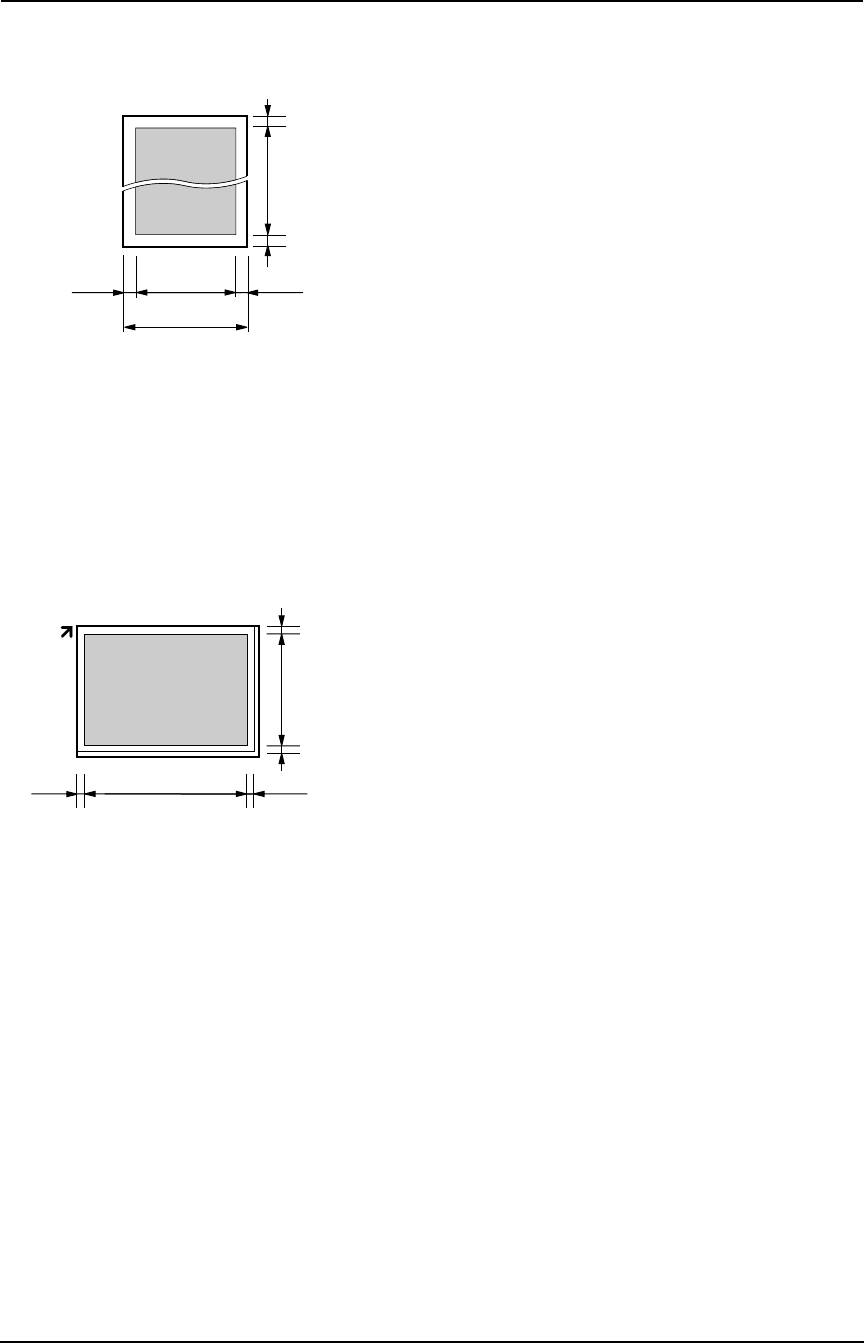
FLB853RU-PFQX2338ZB-ru.book Page 35 Tuesday, February 21, 2006 3:41 PM
4. Факс
Ширина сканирования
следующих типов: (используя стекло сканера,
L
Сканируется затененная область.
сделайте копию документа и установите копию
вместо него.)
– Бумагу с химической обработкой поверхности
4 мм (mm)
(копировальная или безуглеродная бумага
для копирования)
– Электростатически заряженную бумагу
– Скрученную, мятую или рваную бумагу
– Бумагу с поверхностным покрытием
4 мм (mm)
– Бумагу с печатью на обороте, которая видна
на просвет (например, газета)
4 мм (mm) 4 мм (mm)
208 мм (mm)
216 мм (mm)
Плотность документа
L
Отдельный лист:
2
2
2
2
от 45 г/м
(g/m
) до 90 г/м
(g/m
)
L
Несколько листов:
2
2
2
2
от 60 г/м
(g/m
) до 80 г/м
(g/m
)
4.3.2 Использование стекла сканера
Ширина сканирования
L
Сканируется затененная область.
4 мм (mm)
208 мм (mm)
4 мм (mm)
5 мм (mm) 5 мм (mm)
287 мм (mm)
4.3.3 Примечание об
автоматическом податчике
документов и стекле сканера
L
Убедитесь в том, что чернила, паста-корректор
или жидкость на документе полностью высохли.
L
Чтобы отправить документ, ширина которого
меньше 210 мм (mm), рекомендуется сделать
копию оригинала на бумаге формата A4 или Letter
с помощью копировального аппарата, а затем
отправить копию оригинала.
L
При использовании автоматического податчика
документов не устанавливайте документы, не
отвечающие требованиям к формату и плотности.
Копируйте документ с помощью стекла сканера и
установите копию.
L
При использовании автоматического податчика
документов удаляйте скрепки и другие зажимы.
L
При использовании автоматического податчика
документов не устанавливайте документы
35
Оглавление
- Как пользоваться инструкцией по эксплуатации
- Расположение органов управления
- Важные инструкции по
- Для лучшего применения
- 1.1 Прилагаемые принадлежности
- 1.2 Информация по заказу 1.3 Описание кнопок
- 1.4 Обзор
- 1.5 Тонер-картридж и
- 1.7 Выходной лоток
- 1.8 Бумага для печати
- 1.9 Телефонная трубка
- 2.1 Соединения
- 2.2 Включение выключателя 2.3 Режим набора номера
- 2.4 Выбор режима работы 2.5 Функция Help
- 2.6 Регулировка громкости 2.7 Дата и время
- 2.8 Ваш логотип
- 2.9 Телефонный номер вашего факса
- 3.1 Сохранение имен и
- 3.2 Голосовой вызов с
- 4.1 Использование аппарата 4.2 Отправка факса вручную в качестве факса
- 4.3 Требования к документу
- 4.4 Передача факса с
- 4.5 Групповая рассылка
- 4.6 Прием факса 4.7 Прием факса вручную – автоматически – Режим Режим автоответа ВЫКЛ автоответа ВКЛ
- 4.8 Совместная работа с
- 4.10 Запрет на прием спама
- 5.1 Сервис идентификации
- 5.2 Просмотр и обратный
- 5.3 Сохранение информации
- 5.4 Настройки
- 6.1 Использование аппарата 6.2 Изготовление копии в качестве копира
- 6.3 Другие функции
- 7.1 Подсоединение к
- 7.3 Запуск программного
- 7.5 Использование аппарата в качестве сканера
- 7.6 Управление аппаратом с
- 7.7 Отправка/получение
- 7.9 Дополнительная
- 8.1 Программирование
- 8.2 Схема прямых команд
- 8.3 Основные функции
- 8.4 Функции доставки
- 8.5 Функции копирования
- 8.6 Функции сканирования
- 9.1 Сообщения об ошибках – Отчеты
- 9.2 Сообщения об ошибках – на дисплее
- 9.3 Если функция не работает, проверьте здесь
- 9.4 Замена тонер-картриджа
- 9.5 Замятие бумаги для
- 9.6 Замятия документов
- 9.7 Чистка белой пластины и
- 9.8 Чистка роликов податчика документов
- 10.1 Списки и отчеты
- 10.2 Технические
- 10.3 Сведения об авторских правах и лицензиях
- 11.1 Предметный указатель
- Примечания



